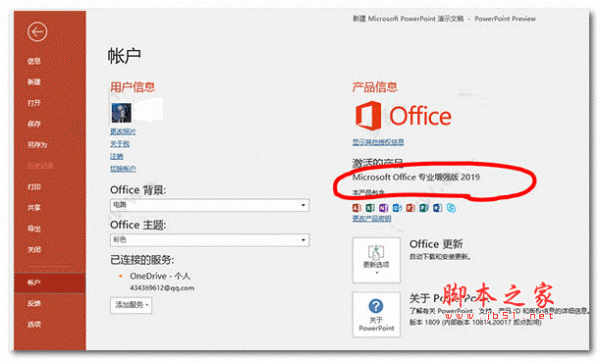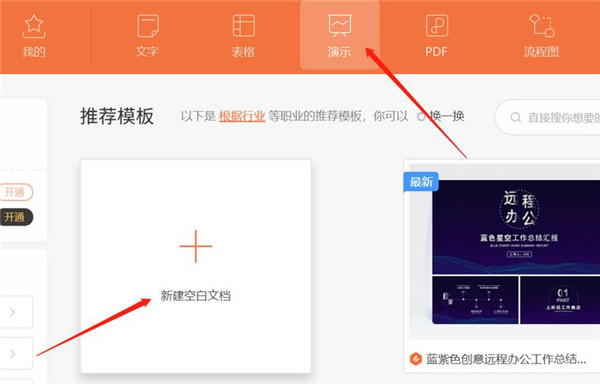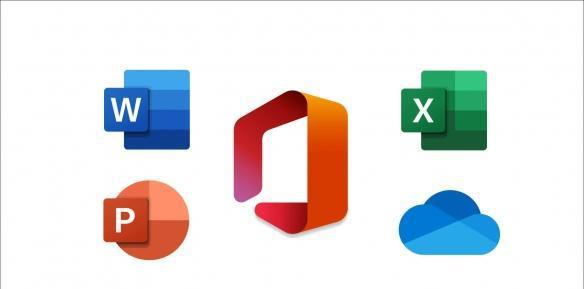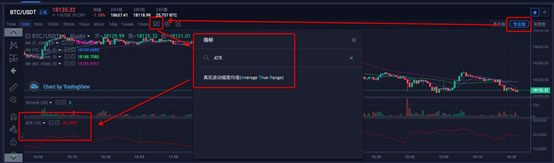PPT怎么添加网格并显示参考线? PPT参考线和网格线的设置方法
发布时间:2022-05-04 08:50:02 作者:手工客
PPT怎么添加网格并显示参考线?ppt文件中想要显示网格和参考线,该怎么同时显示出来呢?下面我们就来看看详细的设置过程
PPT中想要设置网格同时显示参考线,该怎么操作呢?下面我们就来看看详细的教程。
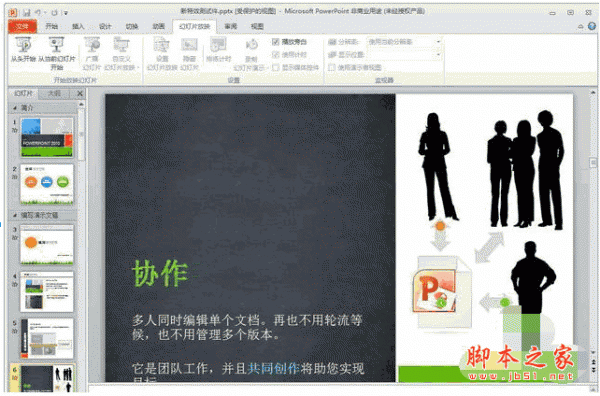
PowerPoint2017简体中文免费完整版
- 类型:办公软件
- 大小:60.7MB
- 语言:简体中文
- 时间:2016-12-12
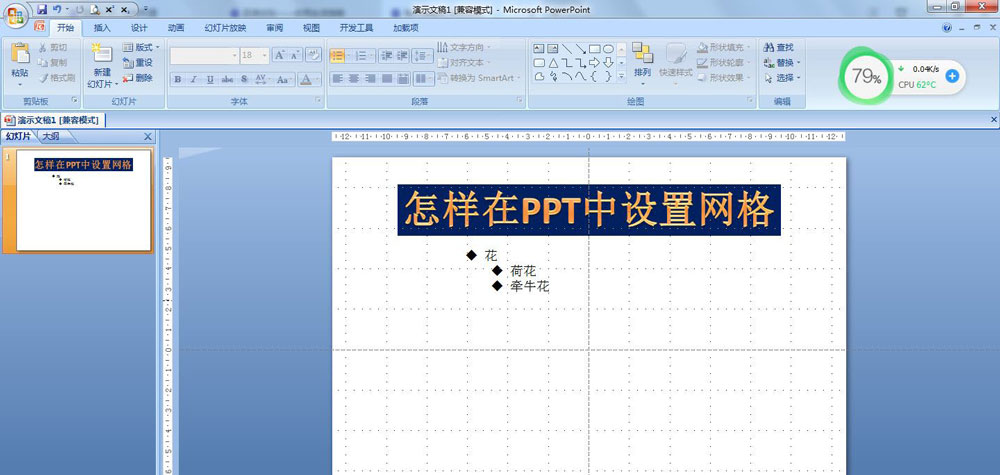
开始——点击排列下的倒三角图标。
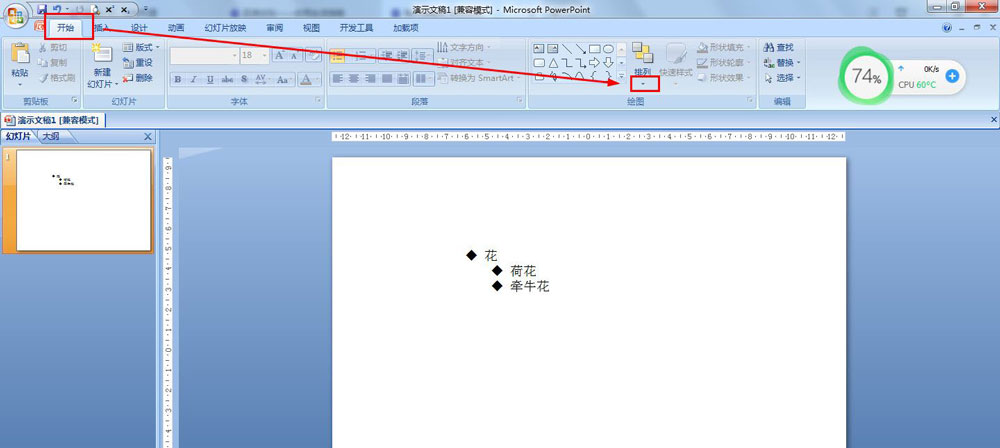
对齐——网格设置。
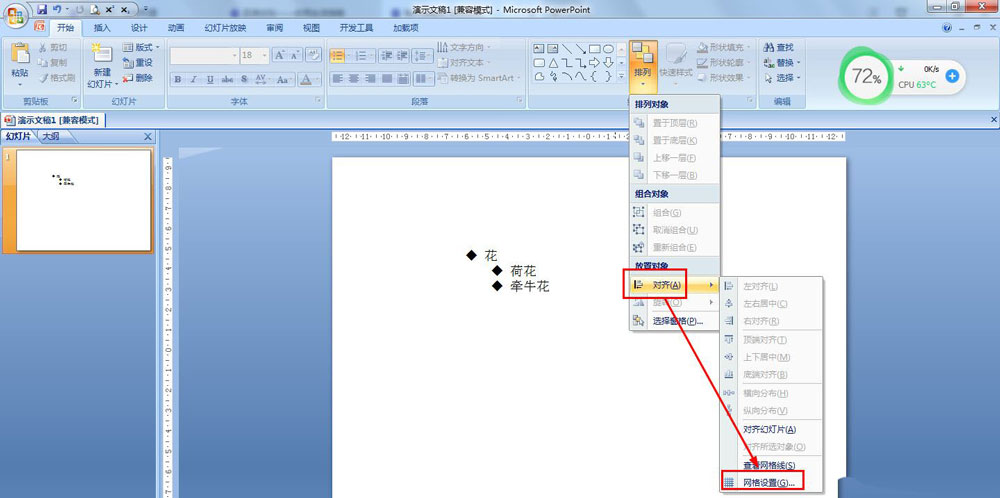
在网格设置中设置距离——勾选:屏幕上显示网格——确定。
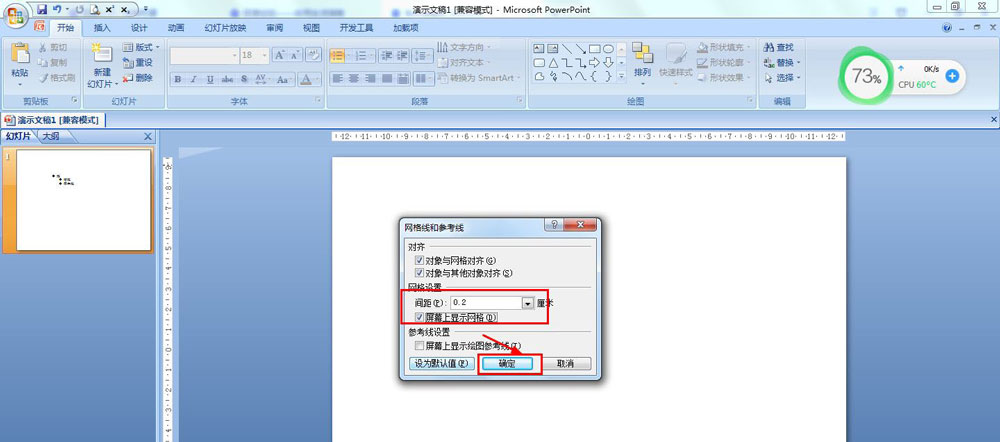
也可以点击视图——勾选:网格线。

如果要设置参考线,开始——排列——对齐——网格设置——勾选:屏幕上显示绘图参考线。
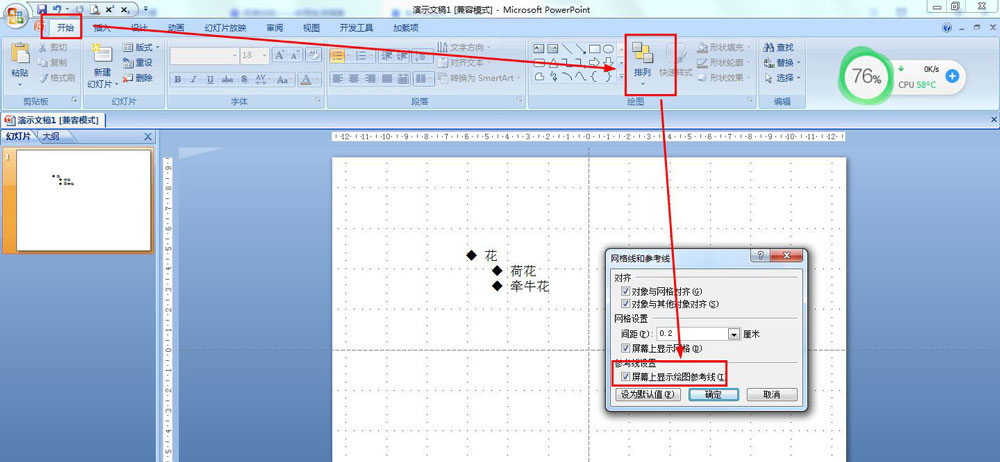
相关文章
-

Excel2019怎么去掉网格线?Excel2019隐藏网格线教程
Excel2019怎么去掉网格线?这篇文章主要介绍了Excel2019隐藏网格线教程,需要的朋友可以参考下11-04 -

Word2019网格线在哪?Word2019开启/关闭网格线方法
Word2019网格线在哪?这篇文章主要介绍了Word2019开启 关闭网格线方法,需要的朋友可以参考下03-20 -
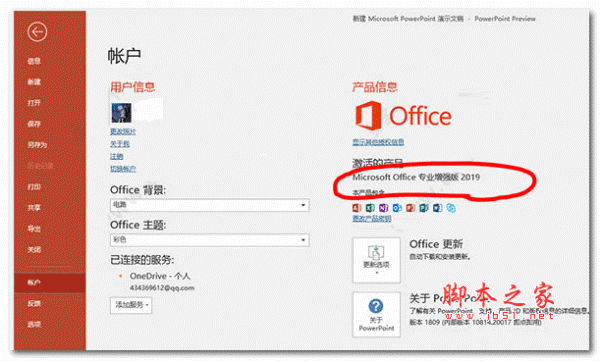
Excel不显示网格线全白怎么办 Excel不显示网格线全白的解决方法
最近却有一些用户发现自己的文件内不显示网格线界面是全白的情况,这有可能是不小心把网格线给关了,那么要如何解决呢?一起来了解一下吧06-05 -
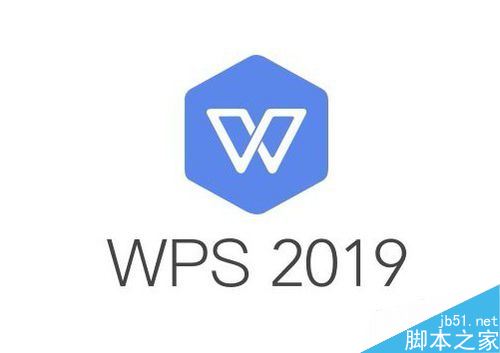
wps2019怎么打印网格线?wps2019无法打印网格线怎么办?
我们在使用wps2019打印表格的时候,发现wps2019无法打印网格线怎么办?一起来看解决方法吧11-07